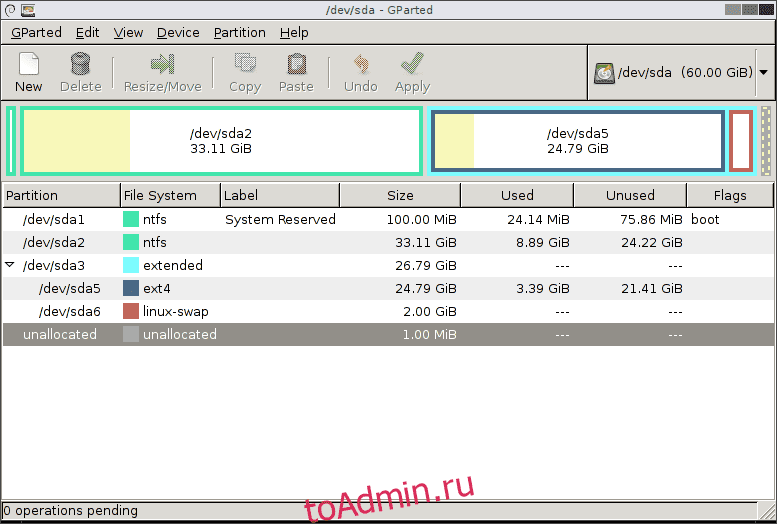Вы хотите изменить или управлять разделами диска в Linux?
В этой статье мы составили список лучших инструментов для разбиения дисков и управления ими для пользователей Linux.
Во-первых, давайте посмотрим, что такое разбиение диска и причины его выполнения.
Оглавление
Что такое разметка диска?
Разбиение диска — это процесс разделения жесткого диска или твердотельного накопителя на несколько логических единиц хранения или разделов.
Раздел — это часть жесткого диска, которая рассматривается операционной системой как отдельная единица. Каждый из этих разделов отображается для ОС как отдельный диск со своей файловой системой и объемом памяти.
Каждый раздел идентифицируется уникальным идентификатором, называемым «таблицей разделов», который содержит информацию о размере раздела, типе, расположении и файловой системе.
Эти таблицы разделов могут быть созданы в различных форматах, таких как MBR (главная загрузочная запись) или GPT (таблица разделов GUID). Это полностью зависит от требований и ограничений системы.
Причина выполнения разметки диска
Разделение диска может иметь несколько преимуществ.
Например, он позволяет разделять различные типы данных, такие как операционная система и приложения, на один раздел и личные файлы на другой раздел.
Кроме того, на одном компьютере можно установить множество операционных систем, используя разбиение на разделы, каждая на свой раздел. Это известно как двойная загрузка, и это также позволяет вам выбирать, какую операционную систему использовать при запуске компьютера.
Это можно сделать с помощью встроенных инструментов, которые поставляются с вашей базовой операционной системой, или с помощью стороннего программного обеспечения. Важно отметить, что разбиение диска на разделы может привести к потере данных. Таким образом, вам придется сделать резервную копию важных файлов, прежде чем вносить какие-либо изменения.
Что такое менеджеры разделов?
Менеджеры разделов — это программные инструменты, которые позволяют вам управлять разделами на жестком диске и манипулировать ими.
С помощью диспетчера разделов вы можете:
- Разделите жесткий диск на несколько разделов для лучшей организации и управления.
- Измените размер или переместите разделы, чтобы освободить место для определенного раздела или оптимизировать использование доступного дискового пространства.
- Создание или удаление разделов. Например, чтобы освободить место для новой установки операционной системы или удалить ненужный раздел.
- Отформатируйте разделы, чтобы подготовить их к использованию, или сотрите все данные на них.
- Измените тип раздела, например, с основного раздела на логический раздел или наоборот.
Менеджеры разделов могут быть автономными приложениями, работающими на вашем компьютере, или они могут быть интегрированы в другие программные инструменты, такие как утилиты для работы с дисками, программы для резервного копирования и восстановления или операционные системы.
Обычно они используются ИТ-специалистами и системными администраторами, которым необходимо управлять и поддерживать разделы жесткого диска своего компьютера для различных целей.
Существуют различные факторы, которые следует учитывать при выборе правильного менеджера разделов. Некоторые из них:
Пользовательский интерфейс
Некоторые менеджеры разделов имеют графический интерфейс, в то время как другие используют интерфейс командной строки (CLI).
Менеджеры разделов с графическим интерфейсом, как правило, более удобны для пользователя, что делает их хорошим вариантом для начинающих.
Хотя диспетчеры разделов на основе CLI обычно включают в себя более широкие возможности и являются более мощными, они могут быть более сложными в использовании для людей, которые не знакомы с работой с командной строкой.
Функции
Различные менеджеры разделов предлагают разные функции. Некоторые из них могут быть простыми и предлагать только базовые функции управления разделами, в то время как другие инструменты могут предлагать более продвинутые функции, такие как возможность управления несколькими дисками или изменение размера разделов без потери данных.
Совместимость
Всегда убедитесь, что выбранный вами менеджер разделов совместим с вашим дистрибутивом Linux и файловой системой, которую вы используете.
Стабильность и надежность
Важно выбрать надежный менеджер разделов, чтобы избежать риска потери данных или сбоя системы. Ищите менеджер разделов с хорошей репутацией и положительными отзывами других пользователей.
Поддерживать
Рассмотрите уровень поддержки, предлагаемый менеджером разделов. Предоставляет ли разработчик регулярные обновления и исправления ошибок? Есть ли форум сообщества или канал поддержки, к которому вы можете обратиться, если у вас возникнут какие-либо проблемы?
Принимая во внимание эти факторы, мы составили список лучших менеджеров разделов Linux. Поехали!
GParted
Редактор разделов GNOME, также известный как GParted, — это бесплатный редактор разделов с открытым исходным кодом для операционных систем на базе Linux. Это популярный инструмент, используемый для создания, удаления и копирования разделов, а также для изменения типа файловой системы и метки раздела.
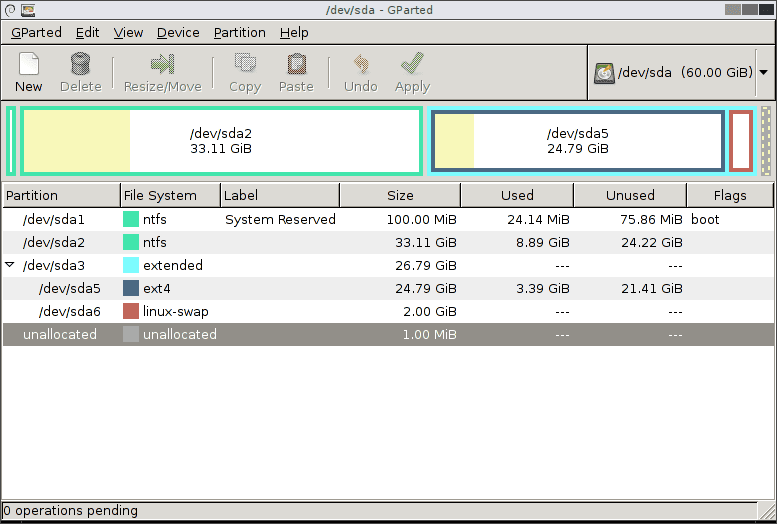
GParted можно использовать для создания и управления различными типами файловых систем, включая ext2, ext3, ext4, btrfs, NTFS, FAT32 и многие другие. Он также поддерживает изменение размера и перемещение разделов, что позволяет настраивать размер и расположение разделов без потери данных.
Gnome-диск-утилита
Gnome-disk-utility (Диски) — это графическое приложение для управления дисководами и носителями в среде рабочего стола GNOME на компьютерах с Linux. Он предоставляет простой интерфейс для управления устройствами хранения, включая жесткие диски, твердотельные накопители, USB-накопители, SD-карты и другие съемные носители.
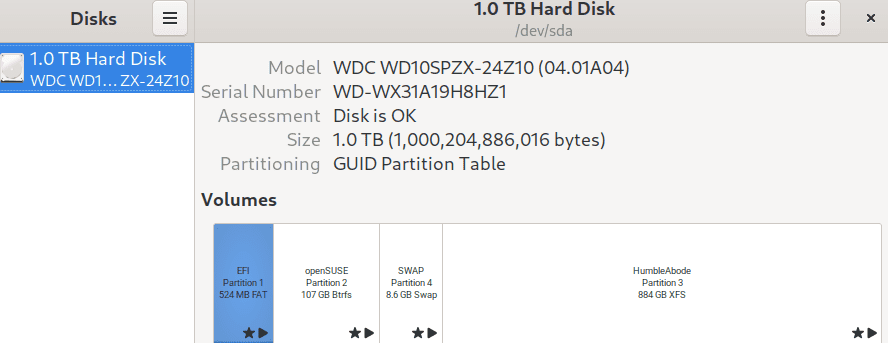
Этот инструмент позволяет пользователю выполнять различные задачи по управлению дисками, такие как форматирование дисков, настройка параметров монтирования и тестирование производительности. Кроме того, вы можете создавать образы целых дисков или отдельных разделов и сохранять их в различных форматах, таких как необработанный, сжатый и ISO.
Менеджер разделов KDE
KDE Partition Manager — это инструмент с графическим интерфейсом для управления разделами диска в системах Linux и Unix. Он был разработан как часть среды рабочего стола KDE и предоставлял простой в использовании интерфейс для создания, удаления, изменения размера, перемещения и копирования разделов.
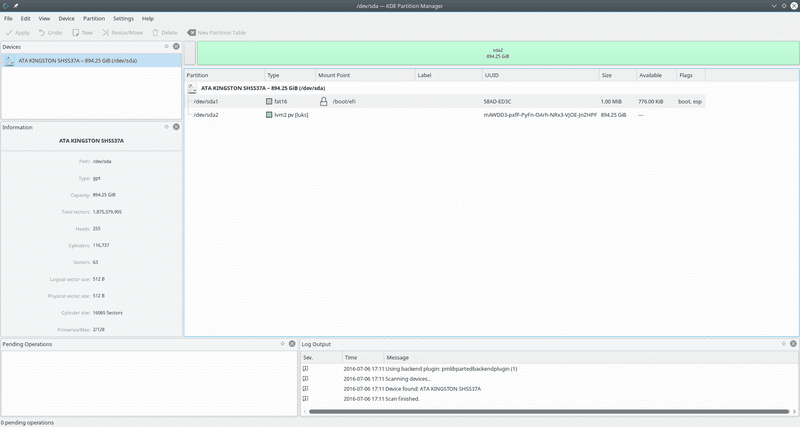
Одной из сильных сторон этого инструмента является его интеграция со средой рабочего стола KDE, которая обеспечивает единый внешний вид для всех приложений KDE. Он также предоставляет ряд дополнительных функций, таких как возможность предварительного просмотра изменений перед их применением и возможность создавать образы дисков и восстанавливать их.
Он активно развивается и обновляется. А также имеет сильное сообщество пользователей и разработчиков, которые вносят свой вклад в его развитие и поддержку.
ГНУ расстался
GNU Parted — мощная утилита командной строки для управления разделами диска в системах Linux и Unix. Он способен создавать, изменять размер, удалять и перемещать разделы. Даже он может изменять флаги разделов и отображать четкую информацию о диске и его разделах.
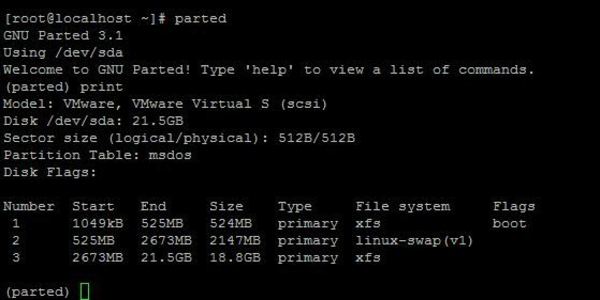
Одним из основных преимуществ Parted является то, что он поддерживает различные форматы таблиц разделов, что делает его гибким инструментом, который можно использовать с различными платформами и файловыми системами. С ним совместимы популярные форматы таблиц разделов, включая MS-DOS, GPT, BSD, Sun и SGI.
Parted может работать с различными файловыми системами, включая NTFS, FAT16, FAT32, HFS+, ext2, ext3 и ext4. Он поддерживает как первичные, так и логические разделы, а также может создавать таблицы разделов с несколькими разделами.
НТФС-3G
NTFS-3G — это бесплатный программный драйвер с открытым исходным кодом, который позволяет Linux и другим Unix-подобным операционным системам считывать и записывать данные в разделы NTFS (файловая система новой технологии).
NTFS — это файловая система, используемая по умолчанию во многих операционных системах Windows. Поэтому наличие такого драйвера, как NTFS-3G, важно для пользователей, которым необходимо передавать файлы между системами Linux и Windows или получать доступ к файлам, хранящимся на разделах NTFS, из Linux.
Он также поддерживает широкий спектр функций, включая поддержку больших файлов и разделов, автоматическую обработку разрешений и владельцев, а также интеграцию с файловой системой Linux.
QtParted
Qtparted — это графический интерфейс для инструмента командной строки Parted. Он был разработан как клон Partition Magic (собственный инструмент для создания разделов) для Windows. Он также включает в себя некоторые дополнительные функции, такие как возможность выравнивания разделов для оптимизации производительности диска и возможность выполнять проверку и восстановление разделов.
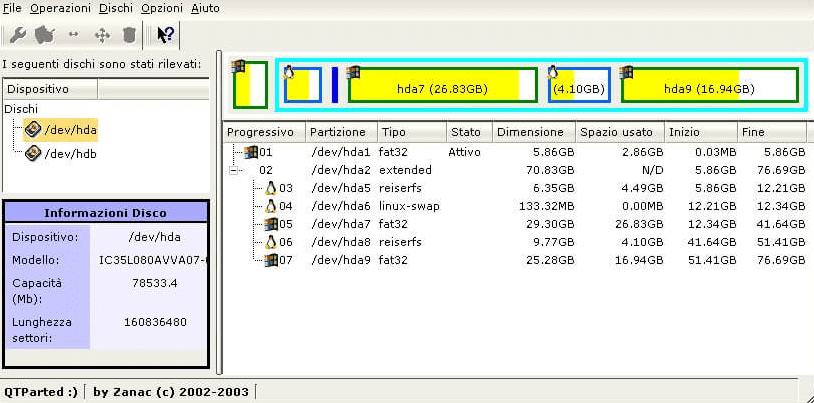
Этот инструмент основан на платформе Qt и разработан как кроссплатформенный, что означает, что он может работать в различных операционных системах, включая Linux, Unix и Windows. Однако он в основном используется в системах Linux и Unix, где он часто включается как часть установки по умолчанию или доступен в репозиториях программного обеспечения.
Qtparted больше не разрабатывается активно и может плохо работать с современными системами или более новыми версиями. Как правило, рекомендуется использовать более современные инструменты, такие как GParted или менеджер разделов KDE, которые активно развиваются и предоставляют более современные и надежные функции разделения.
Фдиск
fdisk — популярная утилита командной строки, используемая для управления таблицами разделов на блочных устройствах, таких как жесткие диски и твердотельные накопители. Он позволяет пользователям создавать, удалять, изменять размер и изменять разделы на диске.
Это широко используемый инструмент для создания разделов диска в Unix-подобных операционных системах, включая Linux. Как и другие инструменты для работы с разделами, fdisk также поддерживает множество форматов файловых систем.
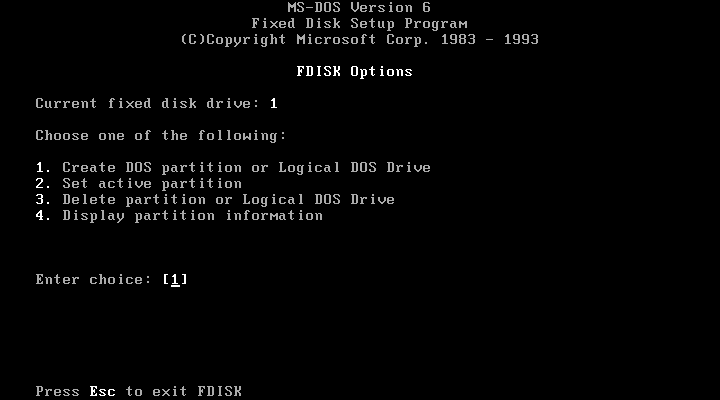
Основной синтаксис для использования команды fdisk:
fdisk [parameters] device
Здесь «устройство» указывает устройство жесткого диска, которое будет разбито на разделы (например, /dev/sda), а «параметры» могут использоваться для указания различных параметров командной строки, управляющих поведением fdisk.
Некоторые из часто используемых параметров с fdisk включают в себя:
- -n: создать новый раздел
- -d: удалить существующий раздел
- -l: список таблиц разделов для указанного устройства
- -p: распечатать таблицу разделов.
- -t: изменить тип раздела.
Например, чтобы создать новый раздел на /dev/sda, вы можете использовать следующую команду.
sudo fdisk /dev/sda
Это запустит инструмент fdisk для указанного диска. Оттуда вы можете использовать различные параметры командной строки для создания, изменения и удаления разделов по мере необходимости.
Cfdisk
Cfdisk — еще один инструмент для управления таблицами разделов на диске. Это также утилита на основе командной строки, которая обеспечивает более простой и удобный интерфейс по сравнению с fdisk.
Он также обеспечивает визуальное представление диска и разделов, что позволяет пользователям легко видеть текущую структуру диска и вносить соответствующие изменения.
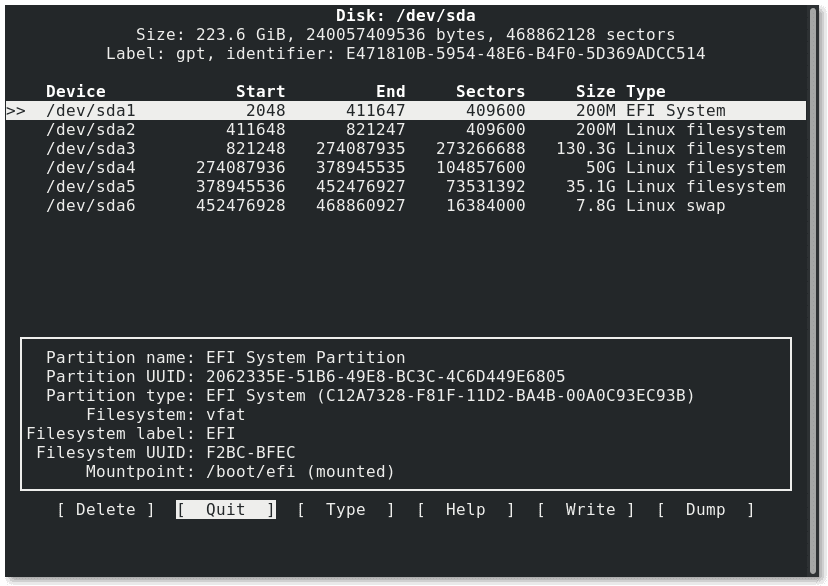
Примечание. Будьте очень осторожны при использовании инструментов диспетчера разделов, так как изменение таблиц разделов может привести к потере данных. Всегда делайте резервную копию важных данных, прежде чем вносить какие-либо изменения в таблицу разделов жесткого диска.
Примечание автора ✍️
Разделение системы Linux может быть важной задачей для оптимизации использования дискового пространства, организации данных и эффективного управления системными ресурсами. Linux предлагает множество мощных инструментов для создания разделов, как графических, так и командных, для выполнения этой задачи.
Я надеюсь, что эта статья помогла вам узнать о лучших менеджерах разделов Linux. Вам также может быть интересно узнать, как создать раздел диска в Windows.